Możesz spróbować wykonać następujące czynności:
- Sprawdź pisownię
- Spróbuj innego wyszukiwania
Możesz spróbować wykonać następujące czynności:
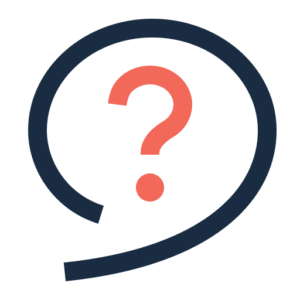
Pobierz Microsoft Authenticator (ze sklepu Play na Androida i App Store na iPhone'a).
Zezwól aplikacji na wysyłanie powiadomień i zaakceptuj oświadczenie o ochronie prywatności.
Możesz pomóc w ulepszaniu aplikacji, udostępniając firmie Microsoft dane dotyczące jej użytkowania.
Jest to opcjonalne i jeśli odmówisz, nie będzie to miało wpływu na działanie aplikacji.
Zanim będziesz mógł korzystać z Microsoft Authenticator, zostaniesz zapytany, czy chcesz zalogować się przy użyciu konta Microsoft. Można to również pominąć.
Opcja pominięcia znajduje się w prawym górnym rogu.
Teraz możesz dodać konto. Gdy dodasz konto po raz pierwszy, na ekranie pojawi się przycisk „Dodaj konto”.
W przyszłości, jeśli będziesz chciał dodać wiele kont, naciśnij ikonę +.
Przy pierwszym dodawaniu konta zostaniesz zapytany, czy aplikacja może korzystać z Twojego aparatu. Musisz to zaakceptować. Później nie będzie już o to pytane.
Możesz teraz zeskanować kod QR na ekranie, a konto zostanie dodane do aplikacji.
Aplikacja może automatycznie włączyć blokadę aplikacji. Kod potrzebny do otwarcia aplikacji to ten sam kod, którego używasz do odblokowania tabletu/telefonu komórkowego.
Możesz to wyłączyć w ustawieniach.